Введение
Discord является важной платформой для геймеров и сообществ, предлагающей связь в реальном времени для улучшения сотрудничества и взаимодействия. Однако пропущенные уведомления могут нарушить эту бесперебойную связь, приводя к упущенным возможностям и обновлениям. Обеспечив отображение уведомлений Discord на вашем ПК, вы можете оставаться в курсе событий и взаимодействовать с ними. Это руководство предоставляет вам четкие, практические шаги для включения этих уведомлений, обеспечивая вашу осведомленность.
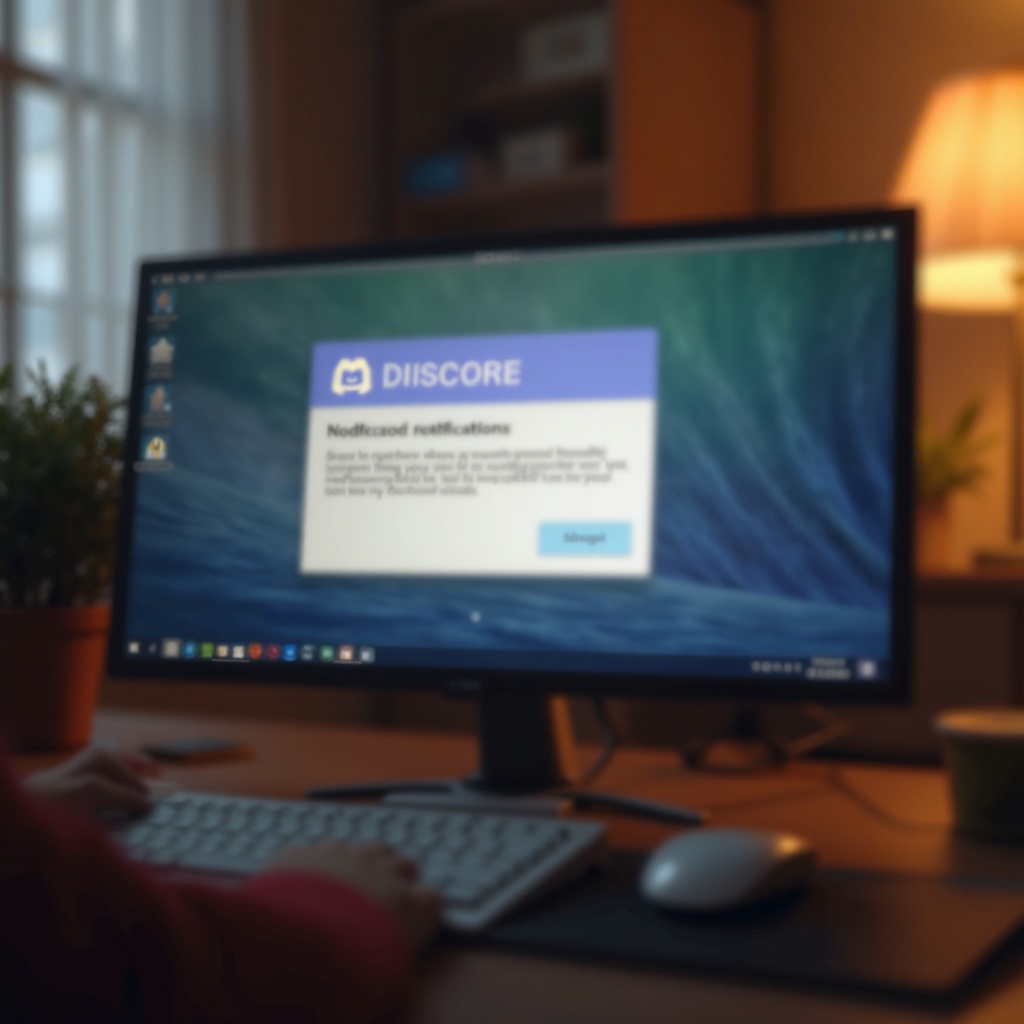
Понимание уведомлений Discord
Чтобы эффективно настроить уведомления, важно понять, как Discord обрабатывает оповещения. Уведомления служат мгновенными оповещениями, которые держат вас в курсе сообщений, упоминаний и звонков.
- Роль уведомлений в Discord: Уведомления способствуют взаимодействию и связи без необходимости постоянного нахождения приложения Discord на переднем плане. Они обеспечивают немедленную осведомленность, что особенно ценно для геймеров.
- Преимущества включения всплывающих уведомлений на рабочем столе: Всплывающие уведомления на рабочем столе гарантируют, что вы получаете уведомления, даже когда выполняете многозадачность на своем ПК. Таким образом, вы не пропустите важные сообщения при работе с другими приложениями.
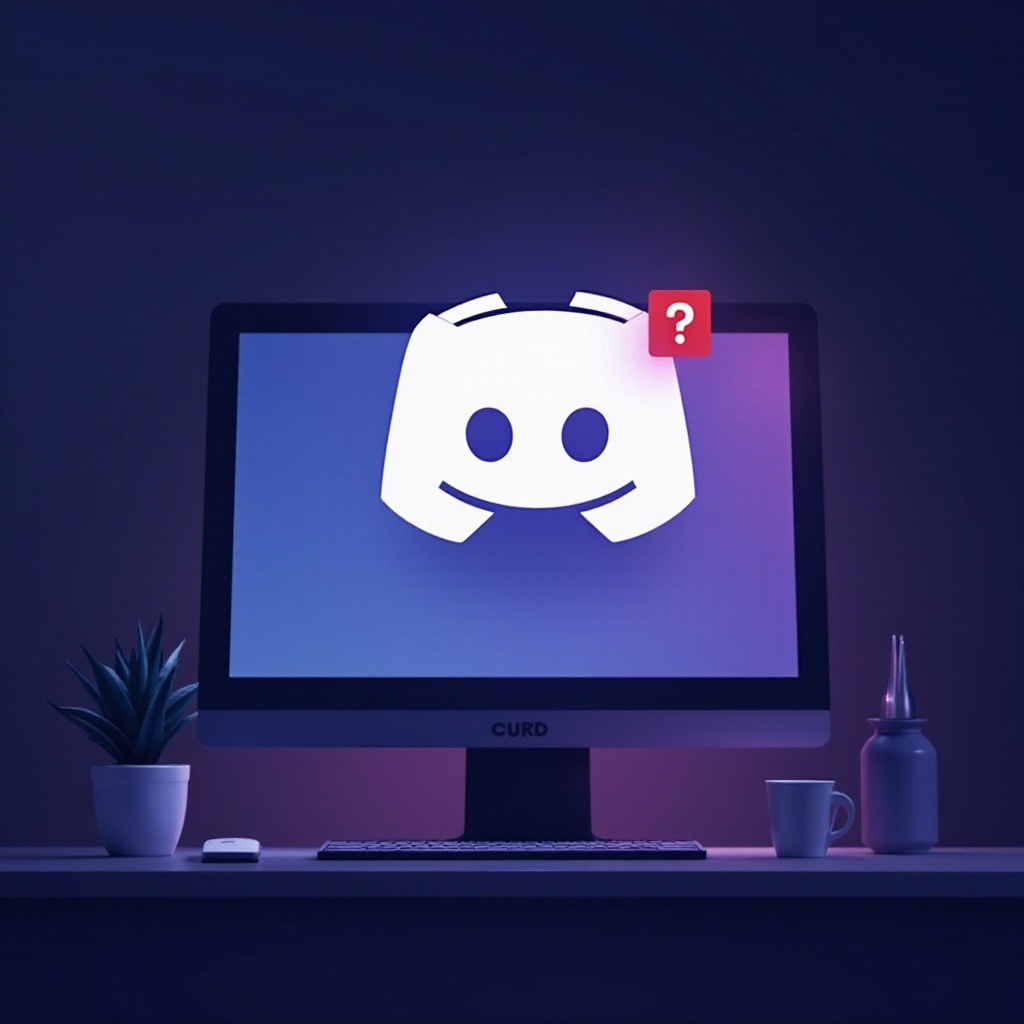
Подготовка ПК к получению уведомлений Discord
Обеспечение готовности вашего ПК для получения уведомлений — это следующий важный шаг.
- Проверка соответствия системным требованиям вашего ПК: убедитесь, что операционная система вашего ПК обновлена, так как Discord часто обновляется для интеграции с новыми функциями ОС.
- Обновление Discord для оптимальной производительности: регулярные обновления от Discord помогают предотвращать неполадки, которые могут нарушить работу уведомлений. Вы можете обновить Discord, проверив наличие сообщений об обновлениях в приложении.
С готовым ПК вы можете уверенно перейти к настройке параметров уведомлений для наилучшего впечатления от их использования.
Настройка параметров уведомлений Discord
Тонкая настройка параметров уведомлений в Discord является ключевой.
- Доступ к предпочтениям уведомлений в Discord: откройте Discord, перейдите в “Настройки пользователя” через значок шестеренки и выберите “Уведомления”.
- Включение всплывающих уведомлений на рабочем столе: убедитесь, что включена опция “Включить уведомления на рабочем столе”. Этот параметр позволяет уведомлениям отображаться на экране вашего ПК.
- Настройка оповещений для определенных серверов или каналов: настройте уведомления для определенных серверов или каналов, щелкнув правой кнопкой мыши на сервере, выбрав “Настройки уведомлений” и персонализировав оповещения по вашему усмотрению.
Эти настройки гарантируют, что вы будете получать уведомления о наиболее значимых коммуникациях, помогая вам сохранить концентрацию там, где это необходимо.
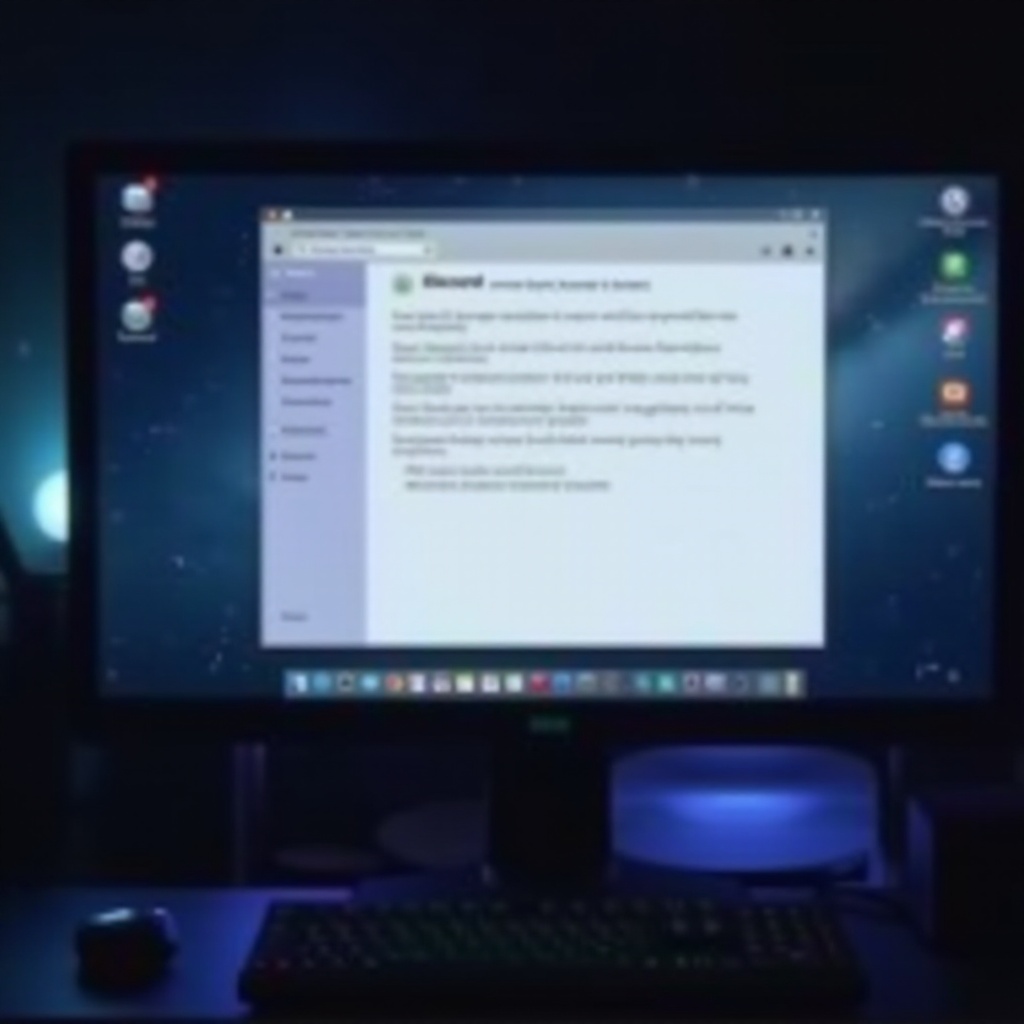
Настройка предпочтений уведомлений Windows
Настройки уведомлений вашего ПК так же важны, как и настройка предпочтений Discord.
- Включение системных уведомлений Windows: перейдите в настройки вашего ПК, выберите “Система”, затем нажмите на “Уведомления и действия”. Убедитесь, что уведомления активированы и Discord разрешен.
- Разрешение Discord в настройках Focus Assist и приоритетного списка: настройте параметры Focus Assist, чтобы позволить Discord отправлять уведомления в определенные времена. Включите Discord в любые приоритетные списки для важных оповещений.
Синхронизация настроек как ПК, так и Discord имеет решающее значение для стабильной доставки оповещений во всех приложениях.
Устранение проблем с уведомлениями
Если вам все еще не хватает уведомлений, может потребоваться устранение неполадок.
- Определение общих причин отказа всплывающих уведомлений: возможными факторами могут быть устаревшее программное обеспечение, неверные настройки или вмешательство со стороны других приложений.
- Решения для устранения проблем с уведомлениями: проверьте, что системное время вашего компьютера установлено правильно, что никакие другие программы не блокируют уведомления, и рассмотрите возможность переустановки Discord, если проблемы сохраняются.
Решая эти проблемы, вы защищаете себя от пропуска важных уведомлений, улучшая качество общения.
Продвинутые советы по управлению уведомлениями
Для пользователей, желающих иметь более детализированный контроль, рассмотрите эти продвинутые стратегии.
- Балансирование частоты оповещений и тихих часов: используйте режим “Не беспокоить” в Discord или запланируйте тихие часы, чтобы уменьшить количество прерываний во время собраний или в часы отдыха.
- Использование сторонних инструментов для улучшенных уведомлений: используйте приложения, которые управляют уведомлениями на нескольких устройствах, обеспечивая синхронизированные оповещения как на настольном, так и на мобильном устройствах.
Эти продвинутые советы позволяют настроить ваш опыт получения уведомлений, сохраняя минимальные прерывания и высокую производительность.
Заключение
Настройка параметров как Discord, так и вашего ПК позволяет вам оставаться в курсе событий без прерываний. Понимание и правильная настройка уведомлений улучшают вашу способность эффективно общаться, обеспечивая постоянную связь с вашими командами и сообществами. Регулярное обслуживание, включая обновления программного обеспечения, является ключевым фактором для поддержания плавного потока уведомлений.
Часто задаваемые вопросы
Почему уведомления Discord не появляются на моем компьютере?
Проблема может возникать из-за нескольких факторов, включая устаревшие приложения, неверные настройки или конфликтующие программы. Убедитесь, что все настройки согласованы, и ни Discord, ни ваш ПК не отключают уведомления.
Могу ли я настроить, какие уведомления сервера будут отображаться на экране?
Да, Discord позволяет настраивать уведомления на уровне сервера. Перейдите в «Настройки уведомлений» сервера, чтобы настроить уведомления по мере необходимости.
Как управлять настройками уведомлений на нескольких устройствах?
Чтобы управлять настройками на разных устройствах, синхронизируйте свою учетную запись на всех платформах и настройте предпочтения в приложении Discord на каждом устройстве, чтобы обеспечить согласованное поведение оповещений на мобильных и настольных устройствах.

